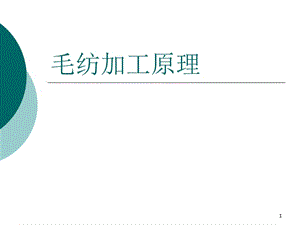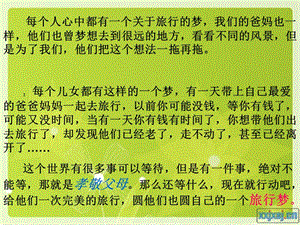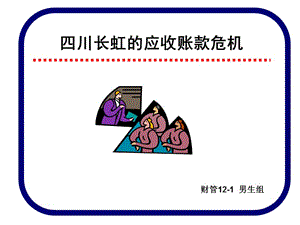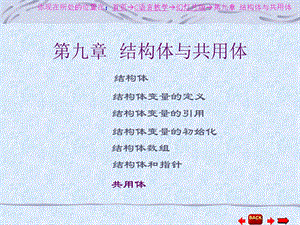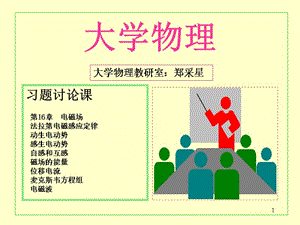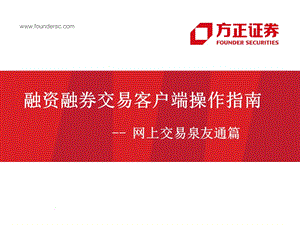Project2010教程(完全版A)
23页1、Project 2010 中文版基础教程 了解 Project 2010 Microsoft Project 2010 推出的新功能能够显著地改善 您管理、计划和查看项目的方式。 如果您已经熟悉早期版本的 Microsoft Project,则单击 此文档中的链接可获得 Project 2010 中新功能和不同之处 的相关信息。 了解 Project 2010 新增功能 概括了解 Project 2010 中的新功能,包括用户控制的计划、日 程表视图、工作组计划程序以及功能区。 用户控制的计 划(即将推出) 如手动计划任务、非活动任务、自顶向下计划一类的新功能使 您更能随心撑控。 了解功能区 使用功能区可快速查找命令;查看针对项目管理使用此功能的 方式。 键盘快捷方式 随着 Project 2010 中增加了功能区,一些您最喜爱的键盘快捷 方式可能已发生变化。 项目规范(即将 推出) 弄清您可在项目计划中包括多少任务、资源、基线和其他元素。 Microsoft Project 2010 的新增功能 改进的界面 Project 2010 引入了多个能够显著改善查看和使用项目的功能。 功能
2、区简介 当您首次启动 Project 2010 时,您可能会对看到的内容感到惊讶。 “功能区”取代了菜 单和工具栏,它可帮助您快速找到完成任务所需的命令。这些命令按逻辑分组,并集中在各 个选项卡下面。 对于 Project 2010,功能区上的所有选项卡和组都是可完全自定义的。如果您的组织具 有一些业务上特有的功能,则可以将这些功能组织到独自的功能区选项卡上。 欢迎使用 Backstage 单击“文件”选项卡 您将会转到 Backstage,这是一个用于管理您的项目文件的一站 式图形目的地。Backstage 包含可用来打开、保存和打印项目文件的基本命令,这些命令与 Microsoft Project 早期版本中的 “文件” 菜单上提供的命令相同。 Project Professional 2010 用 户还可以使用 Backstage 来管理其 Project Server 连接以及签出和发布项目。 “工具”菜单上的“选项”命令现在已移到 Backstage 中。此命令可打开“项目选项” 对话框, 您可以在其中输入、 检查或更改用于控制 Microsoft Project 的工作方式
3、和外观的首 选项。 快速查找命令 现在,只需单击一下鼠标(确切地说是单击一下鼠标右键)即可找到最常用的命令。当 您右键单击视图中的任何项(例如,条形图、表单元格或图表)时,将显示一个包含常用命 令列表的微型工具栏。如果您时间紧张,这是一种可帮您在使用项目时节省时间的方法。 新的查看选项新的查看选项 此外, 还新增了一些查看功能, 以帮助您更加清楚地了解工作组的工作情况和过度分配 人员的所在。Project 还可以帮助您及组织中的其他人使用日程表视图来查看项目全貌(以 及可能的主要资源问题) 。 工作组计划工作组计划程序程序 Project Professional 2010 用户现在可以使用工作组计划程序工作组计划程序, 这是一种资源日程排定视 图。 您可以通过此视图以一种以前在早期版本的 Project 中不可能实现的方式与日程进行交 互。通过使用工作组计划程序视图,您看一眼就能了解到工作组成员当前从事的工作,并且 可以将任务从一个人转移到另一个人。 您还可以查看和分配未分配的工作、 查看过度分配以 及查看任务名和资源名。 所有这些工作都可以在一个高效率的视图中完成。 管理任务和资源
4、 从未如此简单。例如,如果某个资源过度分配,您需要做的只是将任务从一个资源拖到另一 个资源,这样过度分配情况就解决了。 图图 1 落后于日程的任务。可以将此任务分配给没有任何工作可做的王俊元或谢丽秋。 图图 2 按时进行的任务。 图图 3 当前未分配的任务。 可以将这些任务分配给没有任何工作可做的王俊元或谢丽秋。 日程表 Project 2010 包括一个自动显示在其他视图之上的“日程表”视图,其中会显示整个日 程的简明概览。 您不仅可以将任务添加到日程表中, 甚至还可以为整个项目的摘要报告打印 日程表以吸引人的注意力。或者,您可以将日程表粘贴到电子邮件中,轻松地生成一份即时 报告。 更简单的视图自定义更简单的视图自定义 一直以来,在 Project 中处理视图通常极富挑战性。现在,情况不再是这样了。下面了 解一下您可以用来安排如何显示和控制项目的新方式。 快速添加新列 向 Project 中添加新列的操作已经大大简化。现在,只需单击工作表视图右端的“添加 新列”标题,然后键入或选择列名称。也可以通过单击现有列的标题并键入不同的列名称来 快速重命名现有列。自定义列从未如此简单。 缩放滑
《Project2010教程(完全版A)》由会员xy****7分享,可在线阅读,更多相关《Project2010教程(完全版A)》请在金锄头文库上搜索。
 部品入厂检验标准(电子烟五金类)
部品入厂检验标准(电子烟五金类)
2024-04-24 8页
 部品入厂检验标准(烟油类)
部品入厂检验标准(烟油类)
2024-04-24 1页
 部品入厂检验标准(电芯类)
部品入厂检验标准(电芯类)
2024-04-24 1页
 部品入厂检验标准(电子烟硅、橡胶类)
部品入厂检验标准(电子烟硅、橡胶类)
2024-04-24 1页
 环境有害物质培训考核试题+答案
环境有害物质培训考核试题+答案
2024-04-24 3页
 电子烟塑胶件入厂检验品质标准
电子烟塑胶件入厂检验品质标准
2024-04-24 8页
 来料检验程序(电子烟)
来料检验程序(电子烟)
2024-04-24 5页
 怀化市怀铁二中中小学生防震减灾知识竞赛题库
怀化市怀铁二中中小学生防震减灾知识竞赛题库
2024-04-23 12页
 品烟师兼测试工程师岗位说明书
品烟师兼测试工程师岗位说明书
2024-04-23 5页
 IQC组长岗位说明书
IQC组长岗位说明书
2024-04-23 4页